Jak grać w Legend of Zelda na swoim komputerze?
Opublikowany: 2021-08-24Seria Legend of Zelda składa się obecnie z 27 gier wideo, z pierwszą grą wydaną na oryginalnym Famicom (Nintendo Entertainment System) w 1986 roku. Najnowsza gra, Breath of the Wild, jest kluczowym tytułem na platformę Nintendo Switch i sequelem jest w pracy, gdy mówimy.
Gry Zelda są uwielbiane przez miliony ludzi na całym świecie, ale jeśli chcesz w nie grać na komputerze, a nie na konsoli, będziesz musiał trochę popracować.
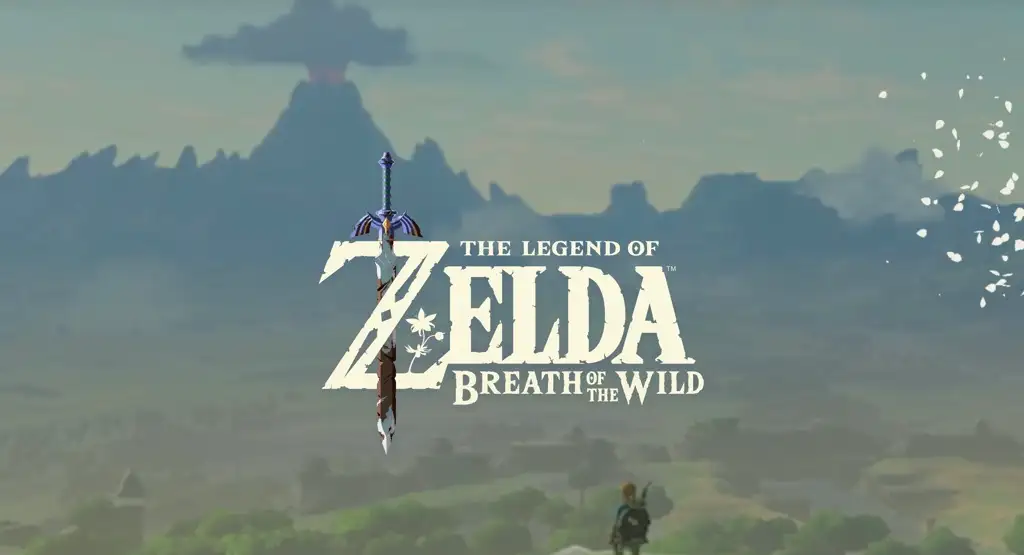
Jak grać w Legend of Zelda na swoim komputerze?
Z wyjątkiem krótkiego romansu z konsolą 3DO w latach 90., wszystkie gry Legend of Zelda są tworzone przez Nintendo wyłącznie na ich konsole. Jeśli chcesz grać w którąkolwiek z ich gier na komputerze, jedyną opcją jest emulacja tej konsoli za pomocą specjalnego oprogramowania do emulacji. Aby to osiągnąć, zwykle potrzebujesz niektórych lub wszystkich z nich:
- Prawidłowa aplikacja do emulacji.
- Dodatkowe pliki, takie jak kopia BIOS-u konsoli lub pliki wtyczek dla grafiki i dźwięku.
- Cyfrowy „zrzut” danych gry.
- Komputer spełniający minimalne wymagania emulatora i tytuł, który chcesz emulować.
Tylko dlatego, że masz wszystko, czego potrzebujesz technicznie, aby naśladować grę Legend of Zelda, nie oznacza to, że masz do tego prawo. Przed kontynuowaniem musisz wykonać dodatkowe zadanie domowe.

Rozważania prawne
Po pierwsze, musisz upewnić się, że znasz przepisy prawne dotyczące emulacji, gdziekolwiek mieszkasz. Różne kraje i terytoria mają różne prawa dotyczące legalności emulacji.
W niektórych miejscach tworzenie kopii zapasowych zakupionych gier wideo jest legalne. Modyfikowanie konsoli w celu odtwarzania tych kopii zapasowych lub używanie emulacji do odtwarzania ich na komputerze może być również legalne w takich miejscach.
W innych miejscach omijanie zabezpieczeń przed kopiowaniem w mediach, takich jak gry wideo, jest nielegalne. Tak więc sam akt „zgrywania” kopii gry może wylądować w gorącej wodzie.
Nie możemy udzielić porady prawnej; możemy tylko powiedzieć, że nigdy nie należy akceptować ogólnych oświadczeń o legalności emulacji. Sprawdź, jakie masz prawa, w zależności od Twojej sytuacji.
Wybór odpowiedniego emulatora
Istnieje wiele możliwości wyboru emulatorów. Dlatego najlepiej jest postępować krok po kroku, aby znaleźć właściwy:
- Wybierz grę Legend of Zelda, w którą chcesz zagrać, i zanotuj, dla jakiej konsoli została stworzona.
- Wymień emulatory dla tej konsoli po znalezieniu ich za pomocą wyszukiwarki.
- Sprawdź, który z tych emulatorów ma najwyższą ocenę zgodności dla tej konkretnej gry Legend of Zelda.
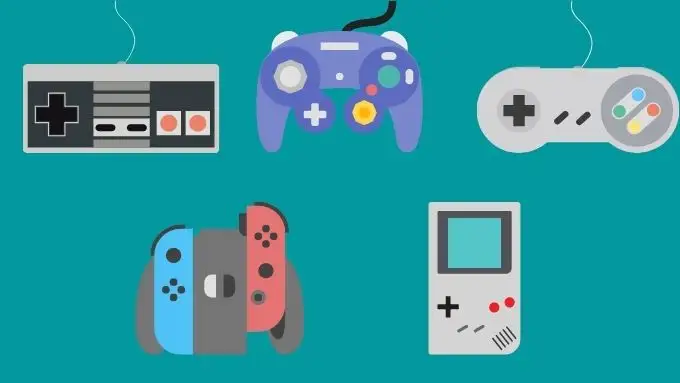
Jako przykład użyjemy The Legend of Zelda: Breath of the Wild. Istnieją dwie wersje gry. Jeden na Nintendo Wii U, a drugi na Nintendo Switch. Z kilku powodów wybieramy wersję gry na Wii U:
- Emulacja Wii U jest znacznie bardziej dojrzała i stabilna niż emulacja Switcha.
- Zrzucanie gier z Wii U jest prostsze niż ze Switcha.
Konkretnym emulatorem, który wybraliśmy, jest Cemu, ponieważ jego baza danych zgodności wymienia Breath of the Wild jako „idealny”.
Znajdowanie grywalnej kopii gry
Po znalezieniu odpowiedniego emulatora potrzebujesz fizycznej lub cyfrowej kopii gry.
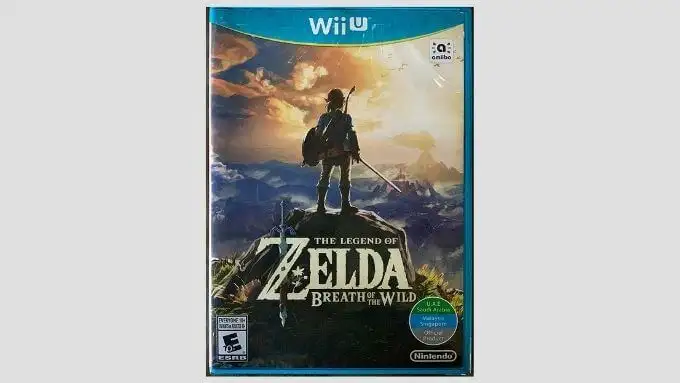
W konkretnym przypadku Cemu i Breath of the Wild będziesz musiał użyć konsoli WiiU z niestandardowym oprogramowaniem układowym, aby zrzucić kopię gry z dysku (lub z cyfrowego pobrania) na dysk USB. Proces jest dość skomplikowany, ale Cemu ma szczegółowy przewodnik po porzucaniu gier, który pokazuje dokładnie, jak to zrobić.
Jeśli nie posiadasz danej konsoli, możesz również skorzystać z pomocy znajomego, który posiada odpowiedni sprzęt. Nie zawsze musisz zrzucać gry, aby je emulować. Konsole korzystające ze standardowych dysków CD, DVD lub BluRay mogą często działać z odpowiednim napędem optycznym komputera. Wii U używa zastrzeżonego formatu, więc włożenie dysku do napędu komputera nie zadziała. W związku z tym konieczne staje się zrzucenie gry przy użyciu prawdziwego Wii U.
Jak korzystać z emulatora
Każdy konkretny emulator działa nieco inaczej, ale wszystkie generalnie działają tak samo. Korzystając z Cemu jako naszego przykładu, kroki są następujące:

- Pobierz i rozpakuj Cemu.
- Uruchom Cemu.exe
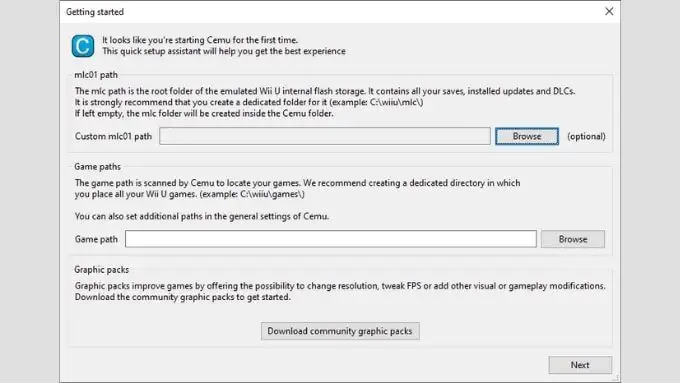
- Przy pierwszym uruchomieniu zostaniesz poproszony o określenie „ścieżki mlc”, w której przechowywane są wszystkie twoje zapisy, DLC i aktualizacje aplikacji. Możesz nic nie określać, a domyślnie będzie to folder Cemu.
- Następnie określ folder, w którym przechowywane są Twoje gry . Cemu automatycznie sprawdza ten folder w poszukiwaniu nowych gier.
- Pakiety graficzne to opcjonalne dodatki, które mogą pomóc ulepszyć gry, ale pominiemy to tutaj. Nie jest wymagane do grania w grę lub jej uruchomienia.
- Wybierz następny , gdy jesteś zadowolony z dotychczasowych ustawień.
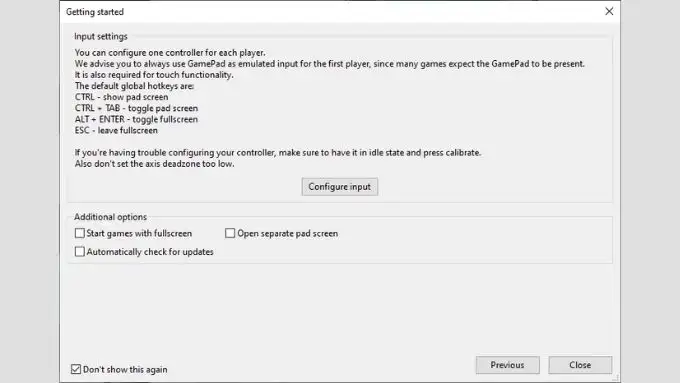
- Na następnym ekranie wybierz opcję Konfiguruj wejście .
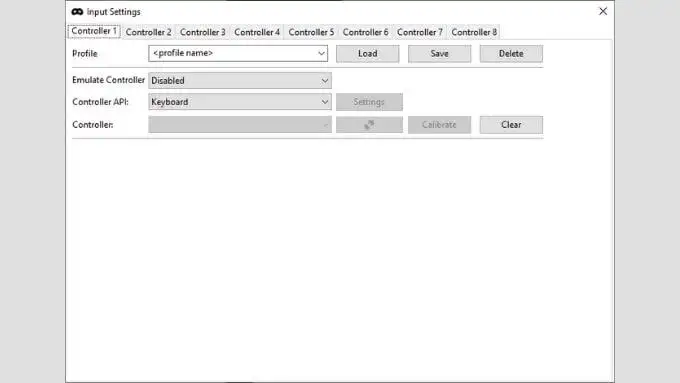
- Ustaw Emuluj kontroler na Wii U Gamepad . Dzieje się tak, ponieważ wiele gier Wii U wymaga kontrolera, aby był gamepadem Wii U.
- W interfejsie API kontrolera wybierz to, co Ci odpowiada. Wybraliśmy Xinput , ponieważ używamy kontrolera Xbox.
- W obszarze Kontroler wybierz kontroler , którego chcesz użyć.
- Wybierz A , a następnie naciśnij przycisk na kontrolerze , którego chcesz użyć do emulacji przycisku A na gamepadzie Wii U.
- Powtórz to dla każdej kontrolki, aż wszystko zmapujesz.
- Wprowadź nazwę dla tego profilu kontrolera i zapisz go. Ekran powinien teraz wyglądać jak poniżej.
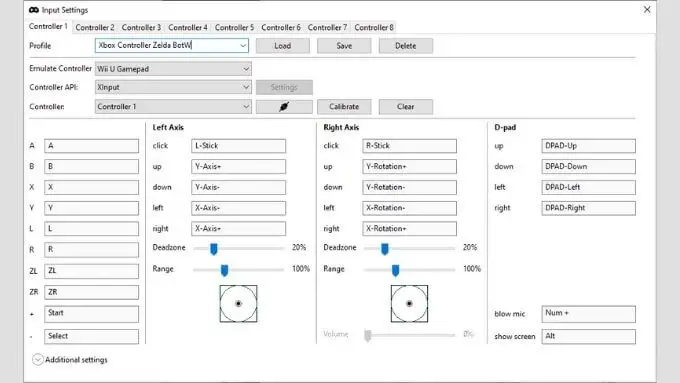
- Zamknij okno, a następnie wybierz dowolne dodatkowe opcje na stronie wprowadzającej.
- Gdy dokonasz wyboru, wybierz zamknij .
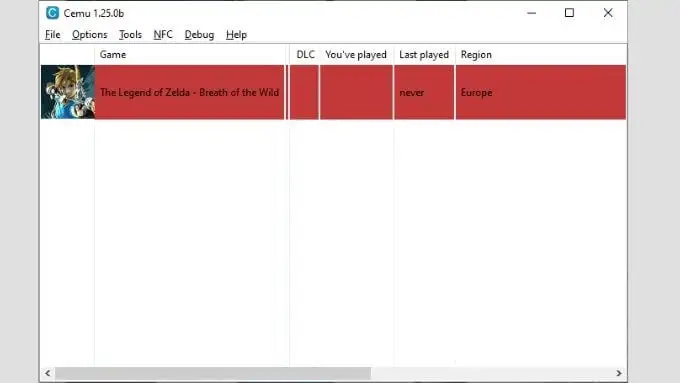
- Teraz wybierz Plik > Wczytaj
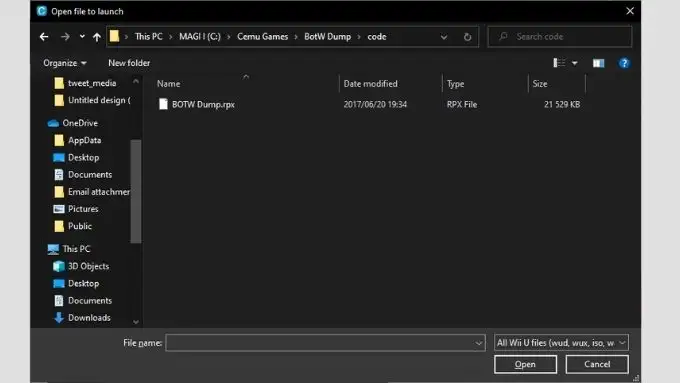
Tutaj sprawy zaczynają się rozchodzić. Zauważysz, że Cemu szuka jednego z kilku typów plików, takich jak pliki Wud, Wux, ISO, Wad lub Rpx. To, które z nich musisz otworzyć, zależy od zastosowanej metody zrzucania gry.
W tym przypadku jest to plik Rpx. Po prostu wybieramy go, a następnie wybieramy Otwórz . Otóż to! Gra działa teraz na PC.
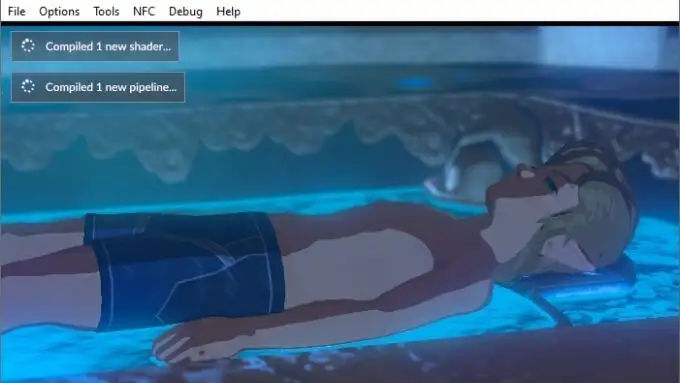
Dodatkowe wskazówki
Przy pierwszym uruchomieniu gry w Cemu możesz zauważyć, że pojawia się powiadomienie o kompilacji „shaderów”. Przy pierwszym uruchomieniu gry tak się stanie i należy to zrobić tylko raz na grę.
Na niektórych słabszych komputerach może to tymczasowo wpłynąć na wydajność. Możliwe jest pobranie tych pamięci podręcznych shaderów, które przesłali inni użytkownicy, aby pominąć tę drobną irytację, ale nie powinno to wpływać na rozgrywkę.
Jeśli chcesz ulepszyć dany tytuł, możesz również pobrać „pakiety graficzne”. Aby uzyskać dostęp do archiwum społeczności:
- Wybierz Opcje .
- Wybierz pakiety graficzne
- Zaznacz Zainstalowane gry , aby pobierać tylko pakiety gier, które posiadasz.
- Wybierz opcję Pobierz najnowsze pakiety grafiki społeczności .
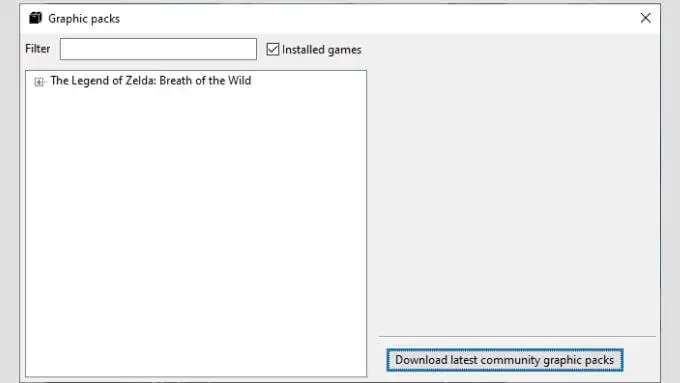
- Rozwiń opcje dla danej gry.

- Zaznacz pole obok wszelkich modyfikacji, które chcesz wypróbować. Na przykład pod Mods FPS ++ pozwala na wyższą liczbę klatek na sekundę.
Możesz zobaczyć opis każdej opcji, klikając jej tekst. To jest przykład, jak grać w grę Legend of Zelda na PC. Baw się dobrze!
